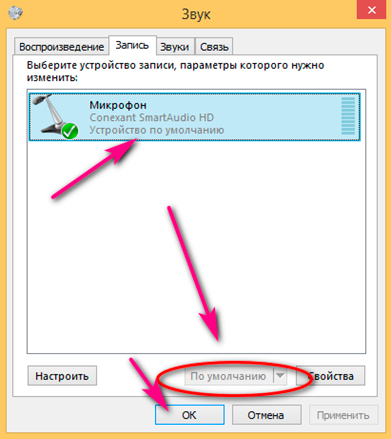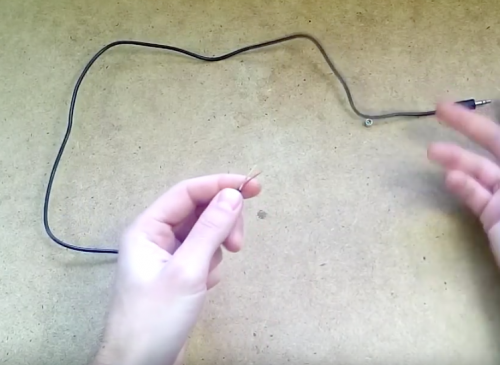- Классный микрофон из обычных наушников — есть способ превратить этот миф в реальность
- Обычное подключение
- Видео: подключение наушников к ПК или ноутбуку
- Петличный микрофон из гарнитуры для телефона
- Видео: как сделать петличный микрофон
- Как использовать наушники в качестве микрофона
- Шаг 1
- Шаг 2
- Шаг 3
- Как использовать наушники в качестве микрофона на телефоне и планшете
- Если нет аудиовхода
- Как сделать микрофон из наушников от телефона своими руками
- Как соорудить микрофон из наушников
- На компьютер
- На телефон
- Необходимые инструменты
- Пошаговая инструкция и этапы
- Подготовка
- Изготовление микрофона для ПК
- Изготовление микрофона для телефона
- Сборка
- Подставка
- Настройка качества звука
- Советы и рекомендации мастеров
Классный микрофон из обычных наушников — есть способ превратить этот миф в реальность
У многих есть старые наушники или гарнитуры. Можно ли из них сделать полноценный микрофон? Да — причём это проще, чем кажется.
Обычное подключение
Если у вас есть наушники без встроенного микрофона, то и их вполне можно использовать для записи звука. Качество, конечно, будет сильно не дотягивать до студийного, но для переговоров этого будет вполне достаточно.
Чтобы использовать наушники для записи звука на компьютере, нужно… просто воткнуть их в разъём для микрофона. Почему это работает? Дело в том, что и у наушников, и у микрофонов есть вибрационная диафрагма, которая и преобразовывает электрический сигнал в звук и наоборот. Если вы используете микрофон, то диафрагма посылает от него к компьютеру (через встроенный усилитель и микшер) преобразованный звуковой сигнал. А когда вы пользуетесь наушниками, процесс идёт в обратную сторону — от компьютера к диафрагме, которая преобразует электрический сигнал в звук. А то, как именно использовать подключённое устройство, решает разъём.
Для этого метода подходят любые наушники: вкладыши, затычки, даже полноразмерные накладные.
Как правило, достаточно просто подключить наушники в микрофонный разъём. Но иногда нужна дополнительная настройка (в её процессе мы заодно проверим работоспособность наушников):
- Откройте «Панель управления». Для этого в Windows 10 правой кнопкой мыши кликните по кнопке «Пуск» и выберите подходящую строку из выпадающего меню. На Windows 7 откройте «Пуск» — «Панель управления».
- Найдите пункт «Звук».
- Выберите «Управление звуковыми устройствами».
- Откройте вкладку «Запись».
Если вы ранее подключали другие микрофоны, то они могут отобразиться здесь
Видео: подключение наушников к ПК или ноутбуку
Петличный микрофон из гарнитуры для телефона
Если у вас есть старая гарнитура от телефона, можно удалить из неё ненужные наушники, оставив лишь микрофон. Для этого метода потребуются:
- наушники с гарнитурой;
- базовые навыки пайки;
- паяльник;
- припой;
- шнур с мини-джеком (штекером 1,8 мм) от ненужных наушников без гарнитуры;
- откручивающийся металлический носик ручки;
- клей-пистолет;
- кусок чёрного поролона.
- Откройте «коробочку», в которой хранится устройство. Это можно сделать с помощью перочинного ножика — аккуратно вставьте лезвие в стык коробочки и наклоните, чтобы вскрыть её.
Действуйте аккуратно, чтобы не повредить находящийся внутри микрофон
Эти провода тонкие, поэтому отпайка производится быстро
Здесь подойдёт любой шнур от каких-нибудь старых наушников
Для микрофона из гарнитуры хорошо подходит откручивающийся металлический носик ручки
Нельзя, чтобы оголённые провода торчали снаружи
Накладка из поролона обеспечит подавление лишних шумов
При желании можно также закрепить на шнуре прищепку, чтобы крепить получившийся микрофон к рубашке.
Видео: как сделать петличный микрофон
Сделать микрофон из наушников не только реально, но и вполне просто. Даже если у них нет гарнитуры, использовать их для записи звука может даже ребёнок.
Источник
Есть ли у вас высококлассные наушники или вы просто не можете найти подходящую гарнитуру с микрофоном, которая соответствовала бы вашим вкусам, была достаточно портативной и не ухудшала качество музыки – всегда есть выход. Превращение любимых наушников в гарнитуру, которая может записывать голос, принимать звонки и управлять видеочатами – реальная задача.
Микрофоны и динамики похожи во многих отношениях. Микрофоны преобразуют звук в электрические сигналы, а динамики делают наоборот, преобразуя эти электрические сигналы в звук. Несмотря на эту обратную связь друг с другом, они практически состоят из одних и тех же компонентов и работают по одинаковым звуковым принципам.
Как использовать наушники в качестве микрофона
Микрофоны и наушники состоят из вибрационных диафрагм, которые преобразовывают звук в электрические сигналы и снова возвращаются к звуку, поэтому вы можете использовать наушники для записи звука.
Когда вы говорите в микрофон, диафрагма вибрирует, посылает электрические сигналы вниз по проводам внутри микрофона и в предусилители микшера. Эти электрические сигналы проходят через провода, идущие к вашему усилителю и колонкам, которые имеют электрическую катушку и магнит, прикрепленные к конусам динамиков. Когда конусы вибрируют, эти сигналы преобразуются обратно в звук.
Динамики могут работать как микрофоны, обращая поток электрических сигналов, со звуковыми волнами, входящими в динамик, заставляя магнит, прикрепленный к нему, вибрировать, а затем посылает электрический сигнал по его проводам. Качество звука повторно настроенных наушников хуже по сравнению с специально созданными микрофонами, но их можно немного улучшить с помощью настроек звука на компьютере.
Рекомендации: Самостоятельное изготовление простых наушников и гарнитуры с микрофоном 

Шаг 1
Найдите аудиовход для микрофона или линейный вход на вашем компьютере, и подключите наушники к гнезду.
Откройте панель управления звуком, зайдя на начальный экран «Пуск». На программном обеспечении Windows 8 это выглядит так:
Шаг 2
Программа управления аудио устройствами в поле поиска может называться «Звук» или «Управление звуковыми устройствами». Нажмите один из этих вариантов в результатах, чтобы открыть звуковую панель управления.
Нажмите вкладку «Запись» и если вы имеете несколько устройств, то подтвердите использование выбранных наушников, установите их по умолчанию и нажмите кнопку «ОК».
Шаг 3
Перейдите на вкладку «Запись» на панели управления звуком. Совершайте непрерывное постукивание по своим наушникам или просто касайтесь их, следя за тем, чтобы реагировали зеленые полосы, указывая, что ваше устройство создает шум.
После подтверждения того, что ваш импровизированный микрофон указан и работает, выберите его и нажмите кнопку «Установить по умолчанию». Нажмите кнопку «ОК», теперь вы готовы использовать наушники в качестве микрофона.
Как использовать наушники в качестве микрофона на телефоне и планшете
1. Найдите приложение с звукозаписывающем устройством, которое обеспечивает настройку чувствительности звука, чтобы соответствовать звуковому сигналу на устройстве. В качестве альтернативы используйте внешний предусилитель или микшер для выполнения согласования. Многие мобильные устройства имеют жесткую автоматическую регулировку усиления громкости.
2. Для того, чтобы преобразовать наушники в микрофон на операционных системах iOS и Android вам понадобится адаптер с разъемами для микрофона и гарнитуры, который делит вход на два сигнала: один для микрофона и один для наушников. Подключите разъем к микрофонному входу адаптера и подключите адаптер к микшеру или аудиоинтерфейсу. Сделайте пару тестовых записей и внесите корректировки для лучших настроек.
3. У вас получился крошечный микрофон, который вы можете использовать на концерте или снимать скрытое видео с ним, ведь благодаря своим небольшим размерам, процесс легко скрыть.
Если нет аудиовхода
Бывает так, что иногда на Android нет аудиовхода. В этом случае решение проблемы может быть доступно через Bluetooth, который также представляет собой микрофон. Поэтому подключите его и найдите приложение, такое как Easy Voice Recorder, который может записывать с Bluetooth.
Те кто пользуется iPad, могут попробовать Recorder Plus HD для записи через Bluetooth. Проблема в том, что иногда Bluetooth может выдавать помехи, но если эта телефонная гарнитура – все, что у вас есть, то стоит попробовать.
Тематические материалы: 5 лучших наушников Bluedio 







Источник
Как сделать микрофон из наушников от телефона своими руками
Если на компьютере, ноутбуке или телефоне вышел из строя микрофон, но есть проводные наушники, то эту проблему можно решить, используя взаимозаменяемость этих устройств. Аксессуар может иметь временное или постоянное предназначение. Для получения качественного звука под рукой должна быть инструкция, как сделать микрофон из наушников.
Микрофоны и наушники состоят из вибрационных диафрагм, которые преобразовывают звук.
Как соорудить микрофон из наушников
Следует выбрать подходящие детали перед тем, как изготовить это устройство звукозаписи. Для ПК подойдет не только стандартный наушник, но также и электретный (конденсаторный) микрофон из гарнитуры с кнопкой. Это связано с тем, что многие звуковые карты вырабатывают напряжение, необходимое для фантомного питания.
На компьютер
Если имеется неисправная гарнитура с кнопкой от мобильного телефона, то можно задействовать встроенный в нее конденсаторный микрофон. Для этого нужно отсоединить старый провод и припаять новый кабель со штекером. Таким же образом можно отремонтировать неисправную Bluetooth-гарнитуру, удалив аккумулятор и лишние запчасти.
Еще одно решение для ПК – это использование головного телефона в качестве динамического микрофона. В этом случае также может потребоваться применение внешнего предусилителя или утилиты, увеличивающей уровень звука. Это связано с тем, что наушник выдает меньший уровень сигнала, чем электретный микрофон. Для подключения используется провод, оканчивающийся стандартным 2- или 3-контактным штекером на 3,5 мм.
На телефон
Для создания микрофона, который будет использоваться с телефоном или планшетом, потребуется приготовить 4-контактный разъем.
Наушники могут служить в качестве микрофона для телефона.
С его помощью осуществляется подключение готового устройства. Еще один вариант – использование переходника-разветвителя. Он имеет на одном конце вилку с 4 контактами, а на другом – 2 гнезда. Одно из них понадобится для подключения наушников в качестве приемника звука к телефону или планшету.
Необходимые инструменты
Для переделывания наушников в микрофон потребуются:
- паяльник;
- припой и отсос для него;
- канифоль;
- нож;
- набор отверток;
- соединительные провода.
Кроме того, для изготовления понадобится подходящий штекер, поролон и детали для подставки.
Пошаговая инструкция и этапы
Разборку и сборку устройств по инструкции следует проводить аккуратно, чтобы избежать короткого замыкания или разрыва соединений. В противном случае звук может отсутствовать или сопровождаться помехами.
Сборку микрофона из наушников следует проводить аккуратно.
Подготовка
Если изготавливается микрофон из накладных наушников, то потребуется их разобрать. Для этого аккуратно снимается амбушюра, после чего откручиваются шурупы, крепящие панель излучателя к чашке. Провода удаляются путем отрезания или отпайки.
Подготовка микрогарнитуры от телефона требует большей аккуратности и навыков из-за мелких деталей. В этом случае вначале нужно разъединить корпус одного из наушников-затычек, используя нож или отвертку с тонким лезвием.
Таким же образом разбирается корпус с конденсаторным мини-микрофоном и кнопкой.
Изготовление микрофона для ПК
Вначале потребуется надеть на соединительный кабель термоусадочную трубку. Она защитит соединение от повреждения и сыграет роль корпуса, за который нужно держать вилку при вставке или извлечении из гнезда.
Следующий этап – припайка кабеля к штекеру. Вначале экранную оболочку присоединяют к длинному выводу. При использовании монофонического (2-контактного) штекера основной провод припаивают к свободному контакту. Другой конец кабеля припаивают к выводам головного телефона.
Чтобы изготовить микрофон, нужно припаять кабель к штекеру.
В корпусе Bluetooth-устройства под провод нужно проделать отверстие, используя нагретую отвертку или удалив кнопки управления. Избытки припоя удаляются с помощью отсоса. Если нужно задействовать проводные наушники-затычки, то их штекер вставляется в соответствующее гнездо на передней или задней стенке системного блока.
Изготовление микрофона для телефона
Особенность этого этапа заключается в том, что для подключения устройства к смартфону или планшету используется 4-контактная вилка. Порядок присоединения провода к разъему отличается. При помощи тестера следует найти на штекере вывод, соединенный с третьим контактом. К нему припаивается центральный провод аудиокабеля. Дальнейшая сборка выполняется так же, как у компьютерного микрофона из наушников.
Если для создания используется разветвитель, то штекер наушников, работающих как микрофон, следует вставить в помеченное соответствующим значком (надписью) гнездо. Вилку переходника нужно включить в 3,5-миллиметровое гнездо на телефоне или планшете.
Сборка
Когда трубка на штекере будет усажена, ее обматывают несколькими слоями изоленты для большей прочности. Корпус наушников-затычек соединяют термоклеем. Место входа кабеля тоже защищают от изгибов и переломов изолентой или усадочной трубкой. Заднюю стенку микрофона из накладного наушника закрывают стандартной чашкой или несколькими слоями бумажного скотча.
Провод обматывают несколькими слоями изоленты для большей прочности.
Подставка
Для удобства пользования гаджет устанавливается на подставку. Ее можно изготовить из небольшого квадратного куска фанеры и карандаша или корпуса от шариковой ручки в качестве вертикального штыря. На его конце следует закрепить готовое устройство под небольшим углом, используя термоклей.
Настройка качества звука
После изготовления и подключения микрофона из наушника следует проверить и подстроить качество звука. В стандартной панели управления Windows нужно найти аплет для конфигурирования аудиоустройств. Затем следует открыть свойства аудиовхода и установить максимальное возможное усиление. Проверить качество звука с наушника в роли микрофона можно в любом приложении для звукозаписи, например, Audacity или Adobe Audition.
Если уровень записи недостаточен, можно воспользоваться утилитами, которые пропускают через себя звук из готового устройства, усиливают и делают доступным улучшенное аудио для других приложений. Одна из таких – это Voicemeeter. Утилита обеспечивает подавление шумов и помех из-за недостаточного экранирования или плохой пайки. Эквалайзер улучшает звучание голоса за счет тонкой настройки частотной полосы.
Советы и рекомендации мастеров
Если не удается добиться нужного уровня звука, мастера советуют соединить 2 наушника последовательно, если их состояние позволяет сделать это. На общей подставке микрофоны закрепляются на расстоянии 3-8 см. Для снижения шумов и помех рекомендуется использовать экранированный кабель. В качестве альтернативы подойдет самодельная витая пара из проводов диаметром 0,25-0,5 мм.
При использовании микрофона на улице для защиты от шума ветра рекомендуется сделать фильтр. Для этого нужно вырезать аккуратно из поролона кусок нужного размера, придать форму кубика и проделать углубление под переднюю часть аудиоустройства. Конструкцию потребуется приклеить к микрофону.
Поделитесь своим опытом по изготовлению микрофона из наушников своими руками! Ждем Ваши комментарии!
Источник